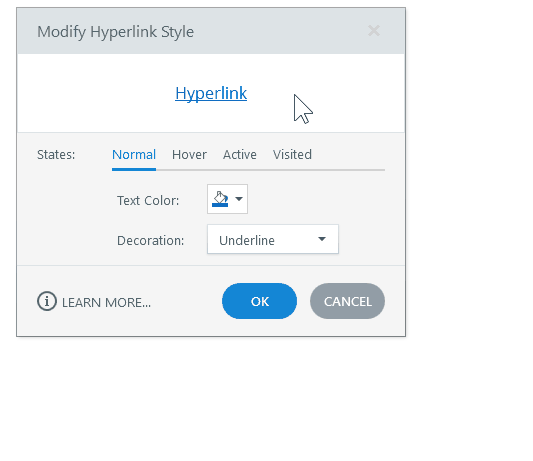Storyline 3: Estados de hipervínculo
Artículo actualizado el
Este artículo se aplica a:
A partir del 13 de abril de 2021, puede definir estilos para estados de hipervínculo (normal, flotante, activo y visitado) para dar a su curso un diseño coherente y proporcionar una clara distinción visual para los alumnos con baja visión. Personaliza el color del texto y la decoración de cada estado para complementar el diseño del curso, y Storyline 3 actualizará todos los enlaces de tu proyecto al instante.
Definir el estilo de hipervínculo
Al igual que otros estilos de texto, puede modificar rápidamente el estilo de hipervínculo directamente en el escenario de la diapositiva. Aquí está cómo.
- Seleccione algo de texto en la etapa de diapositiva y le dé formato de la forma en que desee que aparezcan los vínculos, utilizando cualquiera de las siguientes propiedades de fuente:
- Negrita
- Cursiva
- Subrayar
- Tachado
- Todas las gorras
- Superíndice
- Subíndice
- Espaciado entre caracteres
- Color de resaltado
- Color de fuente
- Con el texto con formato todavía seleccionado, vaya a la ficha Inicio de la cinta de opciones y haga clic en Estilos de texto .
- Desplácese hasta Hipervínculo y seleccione Actualizar estilo en la selección del submenú que aparece.
Consejos Pro
- El estilo de hipervínculo predeterminado se basa en el color del hipervínculo de los colores del tema.
- El estilo de hipervínculo es más flexible que otros estilos de texto. No incluye las propiedades de la fuente, el tamaño y el párrafo del texto seleccionado. Los hipervínculos heredan esos atributos de otros estilos de texto. Por ejemplo, si un hipervínculo está en un párrafo de texto normal, el vínculo hereda las propiedades de cara, tamaño y párrafo de la fuente del estilo de texto normal, además de los colores y decoraciones del estilo de hipervínculo.
- Si anula el estilo de hipervínculo para algunos vínculos del curso, es posible que esos vínculos no se actualicen como se esperaba si posteriormente modificara el estilo de hipervínculo. Por ejemplo, supongamos que su estilo de hipervínculo es azul, pero cambia manualmente algunos de los vínculos de su curso a rojo. Si posteriormente cambias el estilo de hipervínculo a verde, los vínculos rojos no cambiarán automáticamente a verde. Si desea que los vínculos rojos coincidan con el nuevo estilo de hipervínculo (verde), seleccione cada vínculo rojo y haga clic en Borrar formato en la ficha Inicio de la cinta de opciones.
Personalizar los estados de hipervínculo
Puede definir fácilmente el estado normal (no visitado) de los hipervínculos utilizando el método «actualizar estilo de selección» descrito anteriormente. Y dado que los hipervínculos son interactivos, también puede personalizar los estados de desplazamiento, activo y visitado. Aquí está cómo.
- Coloque el cursor en cualquier cuadro de texto, haga clic en el botón Estilos de texto de la cinta de opciones, desplácese hasta Hipervínculo y seleccione Modificar .
- Haga clic en cada una de las fichas de estado de la ventana que aparece, como se muestra a continuación, y seleccione un color y decoración del texto . Estos son algunos consejos útiles para personalizar los estados de hipervínculo:
- El color de texto predeterminado para el estado normal proviene del color del hipervínculo de los colores del tema. Puede anular el color del tema eligiendo un color de texto diferente para el estado normal.
- De forma predeterminada, los colores de los estados de desplazamiento y activo son variaciones del estado normal y permanecen sincronizados cuando cambia el color del estado normal. Por ejemplo, si cambia el color del texto de estado normal a rojo, los estados de desplazamiento y activo se convierten en tonos más claros de rojo. Sin embargo, puede anular el comportamiento predeterminado y elegir los colores que desee para los estados de desplazamiento y activo.
- Haga clic en bien para guardar los cambios.